Discord adalah aplikasi komunikasi untuk para gamer yang populer, tetapi banyak orang yang menggunakannya. Fiturnya yang paling menonjol adalah obrolan suara, namun Anda juga dapat mengirim pesan teks, gambar, dan berbagai file ke individu atau seluruh komunitas. Namun bentuk komunikasi populer lainnya saat ini adalah emoji, dan kami akan menunjukkan kepada Anda cara bereaksi terhadap pesan di Discords dengan menggunakannya.
Emoji menampilkan ekspresi wajah dan gerak tubuh manusia, yang membantu mengatur suasana dalam komunikasi digital. Discord adalah aplikasi interaktif yang memungkinkan penggunanya tidak hanya post emoji tetapi juga bereaksi terhadap pesan dengan mereka. Ini adalah cara sempurna untuk mengakui dan mengapresiasi postingan seseorang tanpa mengganggu gameplay.

Cara Bereaksi terhadap Pesan Discord di Desktop
Tidak masalah jika Anda menggunakan aplikasi desktop Discord atau Discord untuk web, reaksinya sama saja.
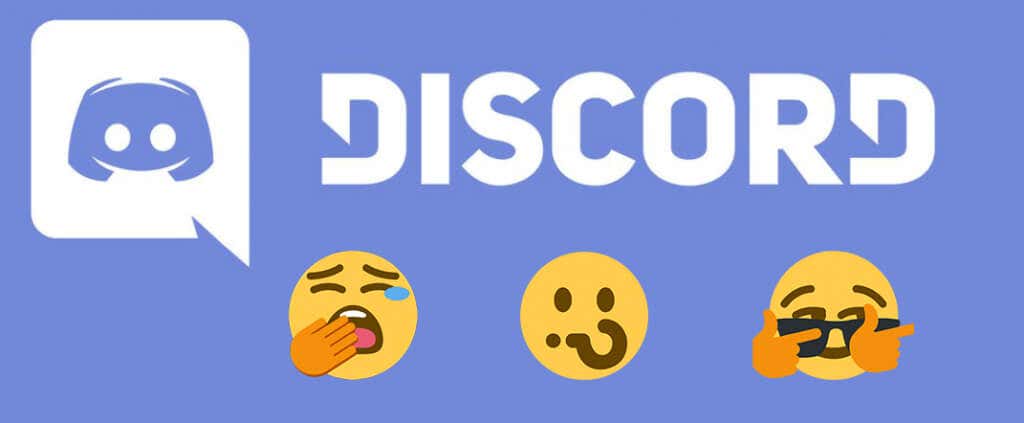
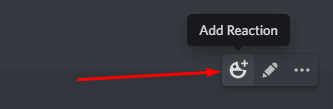
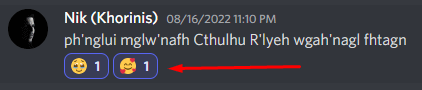
Cara alternatif untuk bereaksi terhadap pesan adalah dengan mengklik kanan pesan tersebut dan memilih Tambahkan Reaksidari opsi yang ditawarkan. Anda dapat memilih dari beberapa emoji yang ditawarkan (yang terakhir digunakan) atau buka Reaksi Lainnyauntuk melihat pilihan selengkapnya.
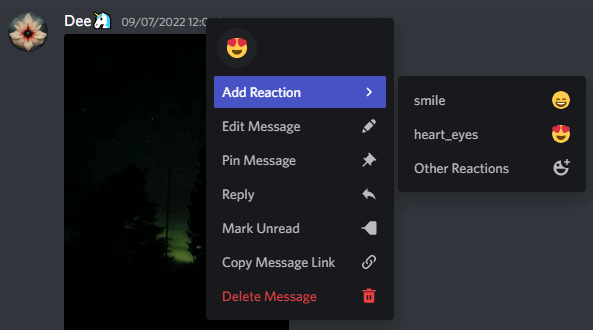
Itu dia! Anda berhasil bereaksi terhadap pesan Discord. Sesederhana itu. Perhatikan bahwa Discord akan menampilkan emoji yang sering Anda gunakan di bagian atas jendela. Mereka bahkan dikelompokkan dalam bagian Sering Digunakansehingga Anda dapat mengaksesnya dengan cepat.
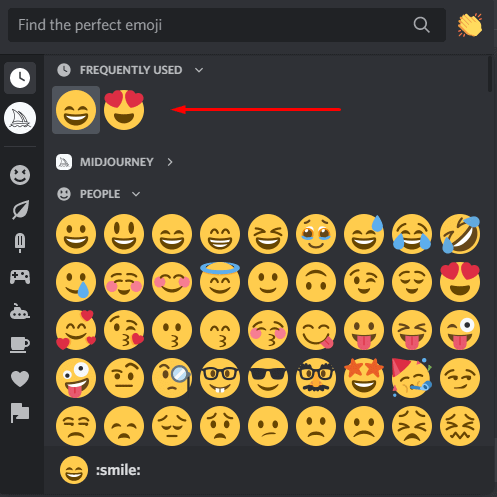
Fitur menarik lainnya adalah kolom di sisi kiri jendela emoji. Kolom ini mewakili semua kategori emoji dan memungkinkan Anda menemukan reaksi paling tepat dengan cepat..

Anda juga dapat menggunakan bilah pencarian di bagian atas jendela emoji untuk menemukan emotikon tertentu. Cukup ketikkan nama atau bagian dari nama emotikon, dan Discord akan menawarkan Anda pilihan yang relevan. Anda kemudian dapat dengan cepat memilih salah satu yang ingin Anda gunakan.
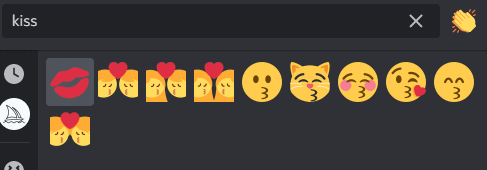
Cara Bereaksi terhadap Discord untuk Seluler
Tidak semua orang menggunakan Discord untuk aplikasi web atau desktop. Discord untuk iOS dan Android juga sangat populer. Jika Anda lebih memilih ponsel cerdas daripada PC, Anda masih dapat bereaksi terhadap pesan. Perhatikan bahwa ini berfungsi pada iPhone, iPad, dan ponsel Android.
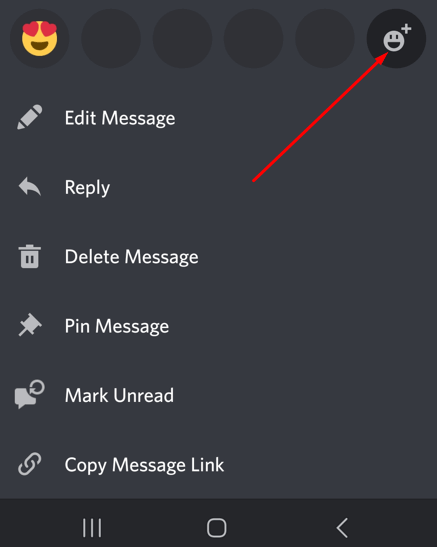
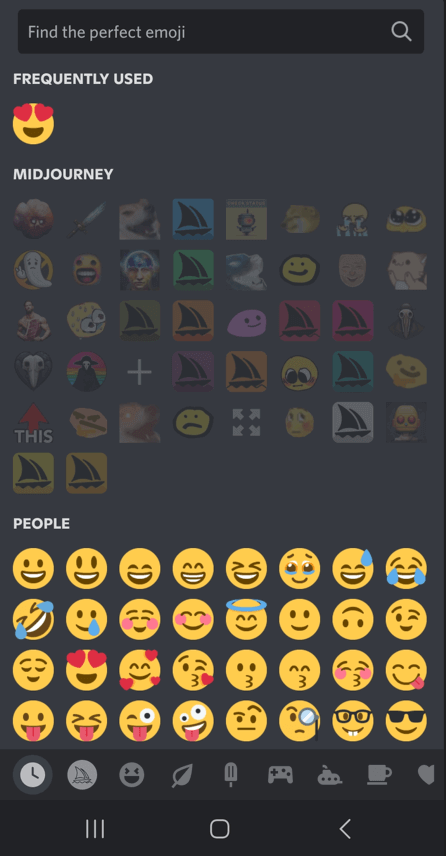
Cara Melihat Siapa yang Bereaksi terhadap Pesan Perselisihan
Misalnya Anda memposting pesan di saluran Discord dan anggota lain bereaksi terhadapnya. Ada banyak reaksi berbeda, tetapi Anda tidak tahu persis siapa yang merespons. Namun, ada cara untuk mengetahuinya. Beberapa reaksi ditampilkan sebagai angka di sebelah ikon emoji Discord di bawah pesan. Saat Anda mengarahkan kursor ke nomor ini, Discord menampilkan nama tiga orang pertama.
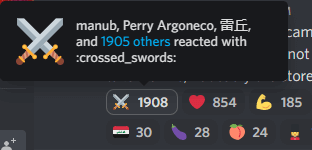
Dan ada juga cara untuk mengetahui semua orang yang bereaksi.
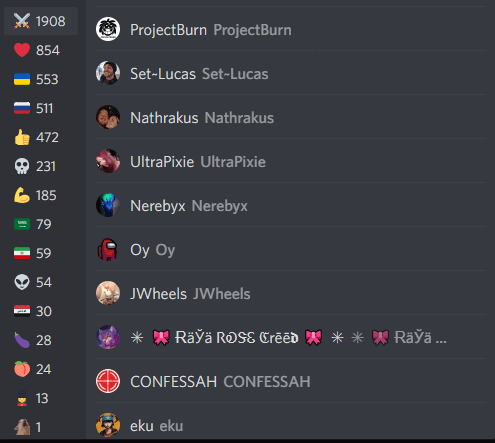
Lebih mudah lagi jika Anda ingin melihat siapa yang bereaksi terhadap pesan Anda di aplikasi seluler Discord. Ketuk dan tahan reaksi dan tunggu sebentar. Menu reaksi akan muncul, dan Anda dapat menemukan semua informasi yang Anda perlukan di sini..
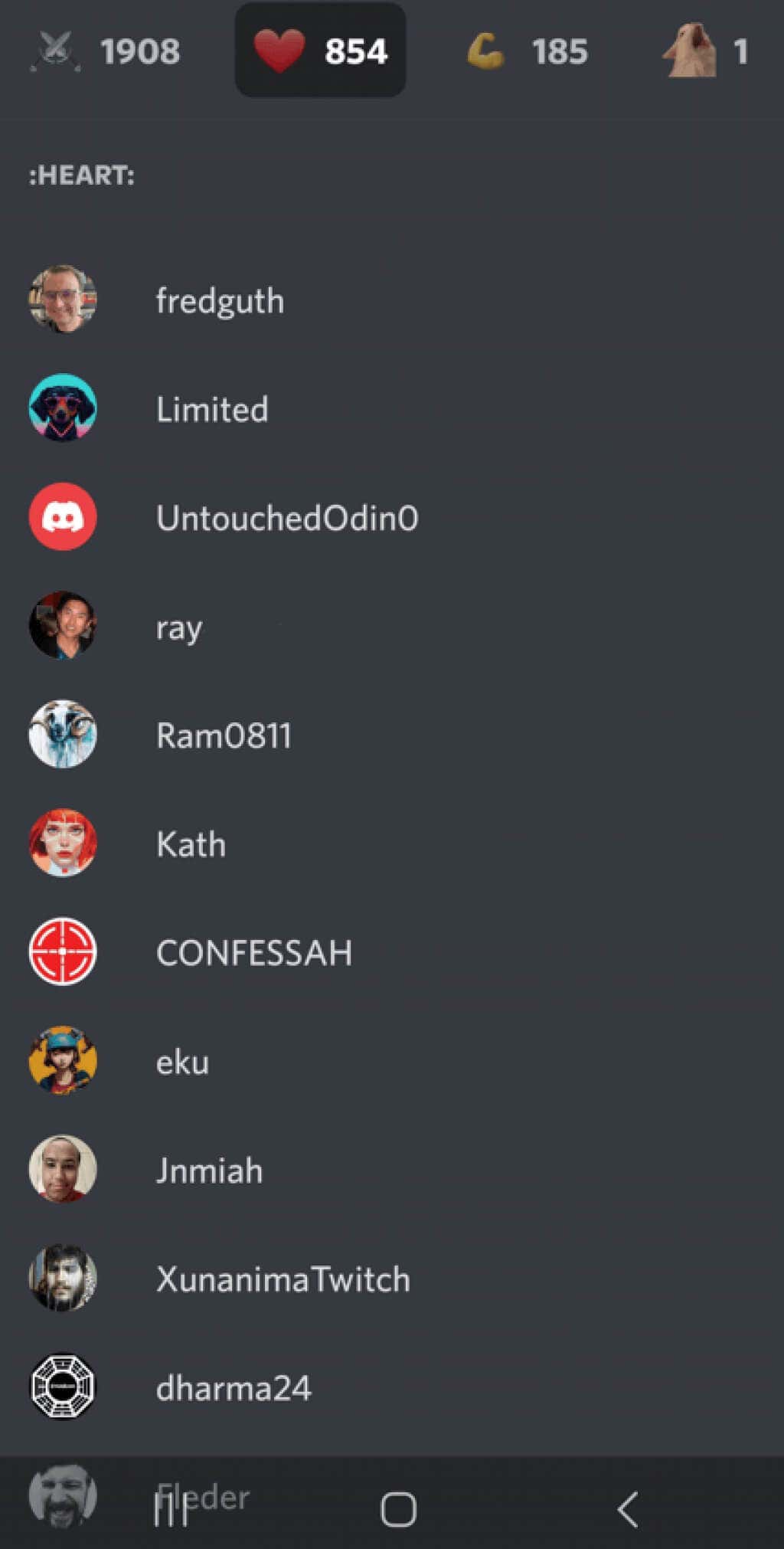
Cara Menjadi Ahli dalam Bereaksi
Terkadang, bereaksi terhadap pesan yang berbeda lebih bermakna daripada seribu kata. Anda dapat menggunakan beberapa tips dan trik untuk meningkatkan reaksi permainan Discord Anda.
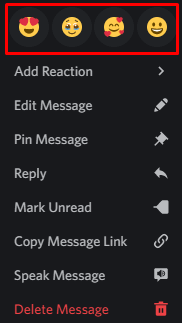
Mengapa Saya Tidak Dapat Bereaksi terhadap Pesan Discord
Beberapa pengguna Discord mengeluh bahwa reaksi mereka tidak berfungsi. Ada beberapa alasan mengapa hal ini bisa terjadi:
Reaksi Dinonaktifkan
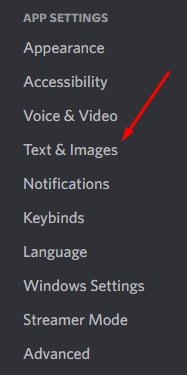

Anda Tidak Memiliki Izin
Beberapa server Discord menawarkan emoji khusus mereka. Namun, Anda harus memiliki peran khusus untuk menggunakan emoji ini sebagai reaksi. Jika tidak, hanya pemilik server dan admin server yang dapat mengaksesnya. Sayangnya, tidak ada cara lain untuk menggunakan emoji khusus tersebut untuk bereaksi selain meminta izin kepada admin.
Segarkan Perselisihan.
Discord tidak kebal terhadap bug dan gangguan. Jika Anda tiba-tiba tidak dapat bereaksi terhadap pesan tetapi sebelumnya dapat bereaksi, mungkin itu adalah kesalahan. Anda masih bisa bereaksi; Anda tidak dapat melihat ikon emoji sebagai reaksi di bawah pesan. Coba segarkan perselisihan dengan menekan CTRL + Rdi keyboard Anda.
Menjadi Pengguna Kekuatan Perselisihan
Jika Anda meluangkan waktu untuk memikirkan pesan yang ingin Anda sampaikan, Anda akan lebih mengontrol percakapan. Dengan sedikit latihan, Anda akan menjadi ahli dalam membaca dan merespons pesan di Discord dalam waktu singkat!
.